在本店购买的机器,不需要操作这个,都已经操作好了
安装核显补丁,开启硬解是为了实现做视频服务器的时候或者Photos套件人脸索引的时候,视频解码使用显卡做解码,减少CPU处理器的压力
1、新建一个temp的共享文件夹(并选择存储空间1)
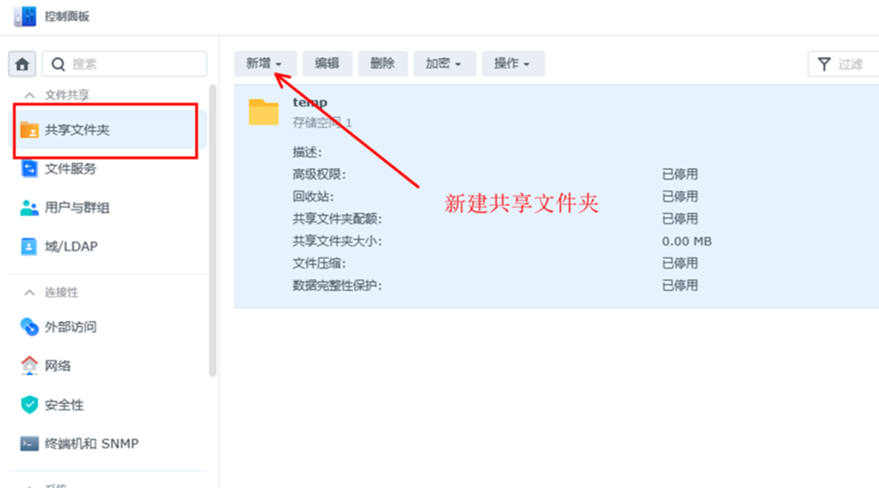
2、打开控制面板,并进入任务计划
打开自定义的脚本
在用户定义脚本里面输入:
cp /usr/lib/modules/i915.ko /volume1/temp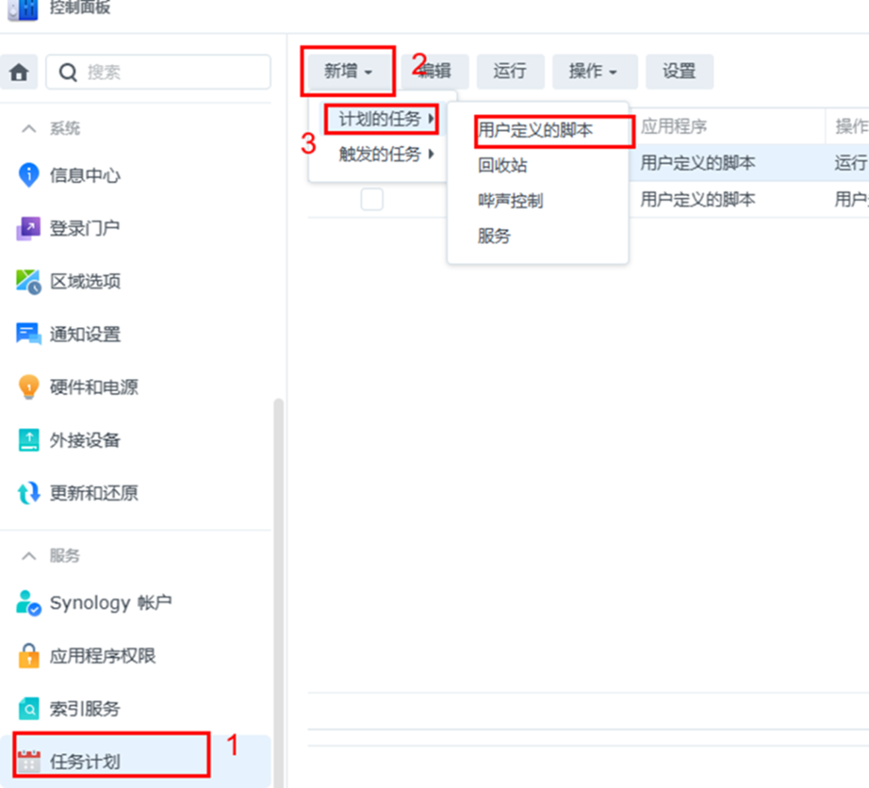
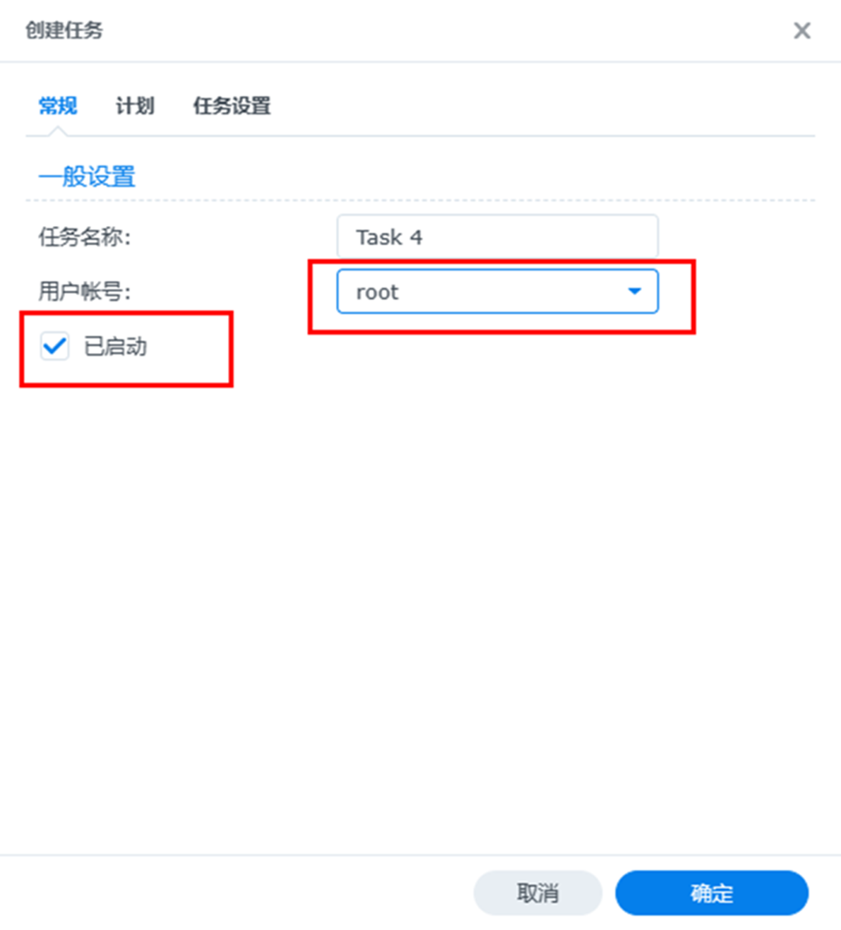
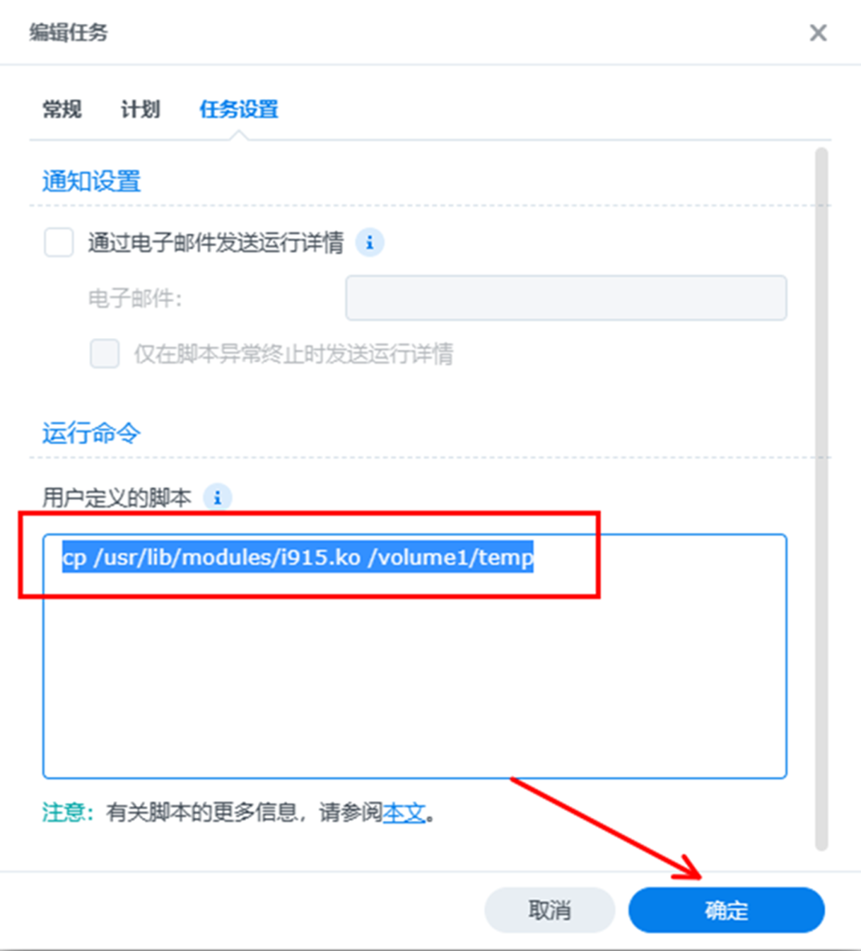
3、运行脚本
选择新增的脚本,点击运行
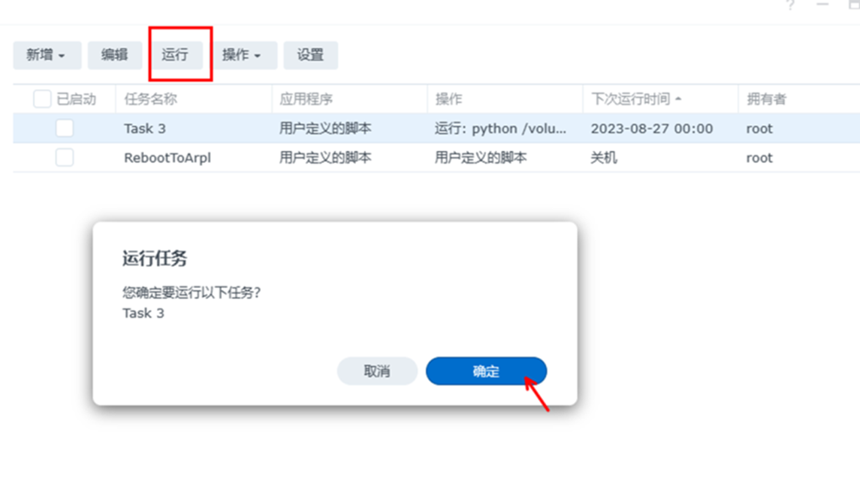
4、下载不到到本地
进入temp文件夹把i915.ko文件下载电脑上
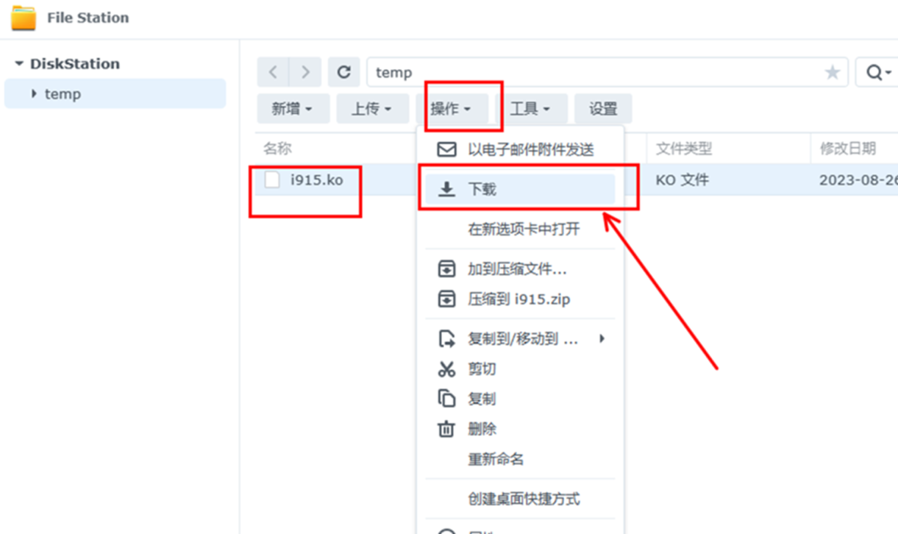
5、下载核显ID修改程序
5、下载核显ID修改程序
核显ID修改程序,支持6,7,8,9,10代处理器(点击下载)
6、查看核显id
打开浏览器,点这个链接【intel产品规格搜索】,在“产品名或者关键字”处输入你的CPU型号
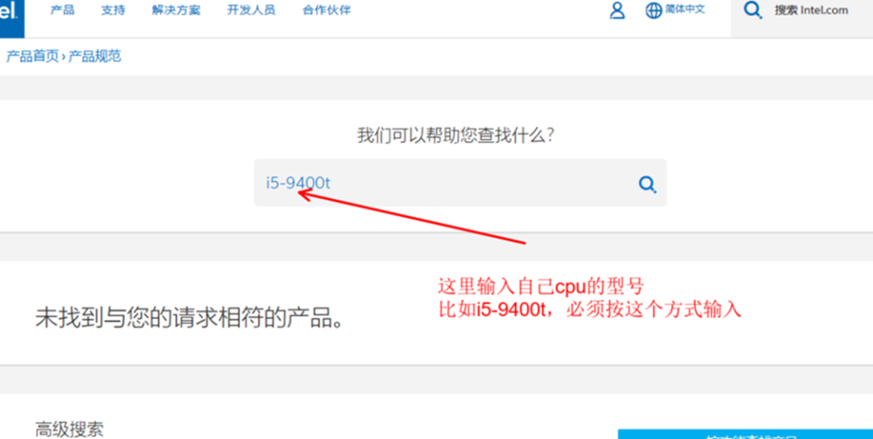
记录核显id的后四位,比如下图的3E92
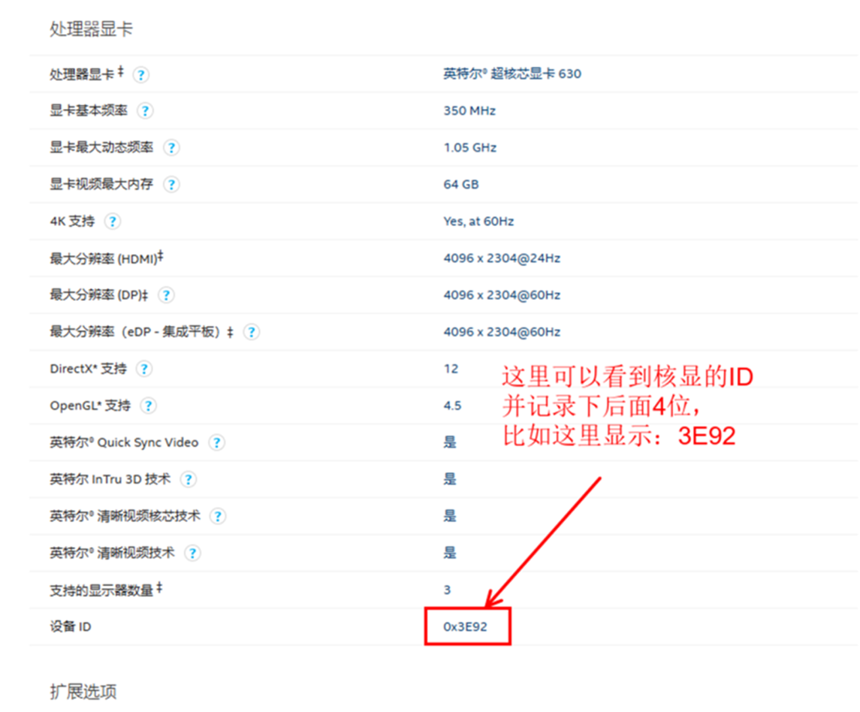
6、把核显ID修改程序和之前下载的i915.ko文件放在同一个文件夹,并使用管理员身份打开 核显ID修改程序
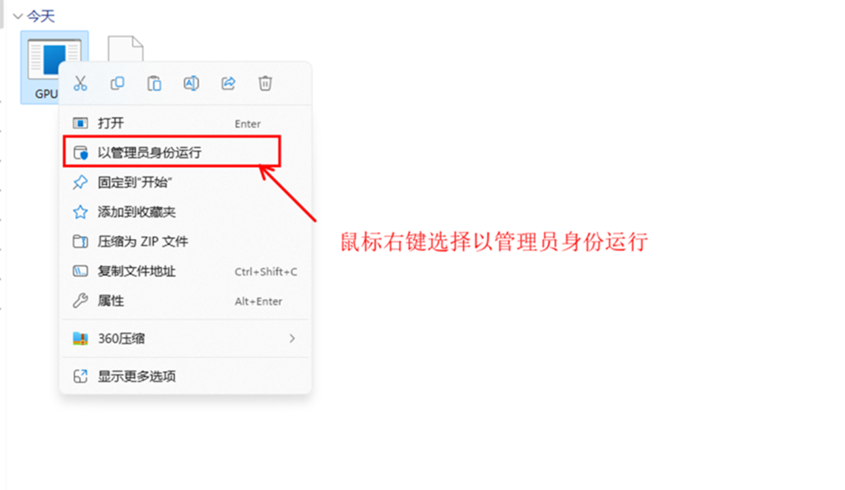
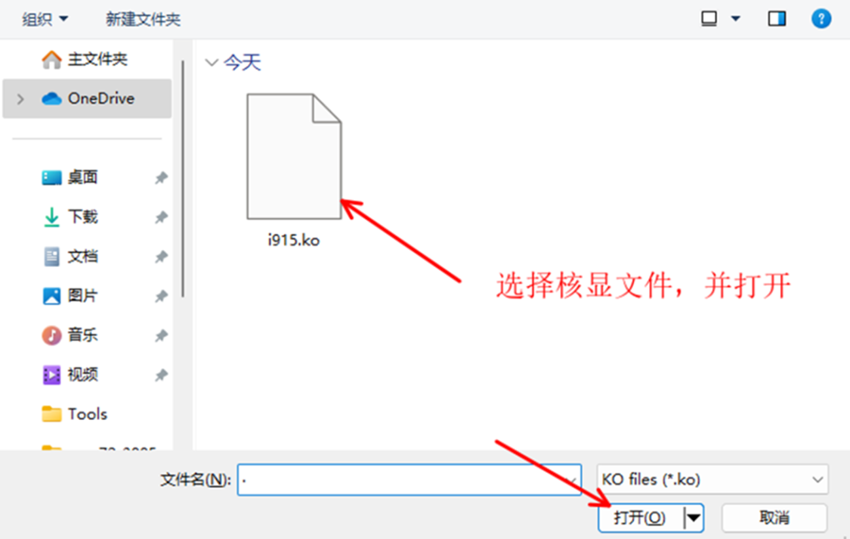
修改ID,会要求输入2次
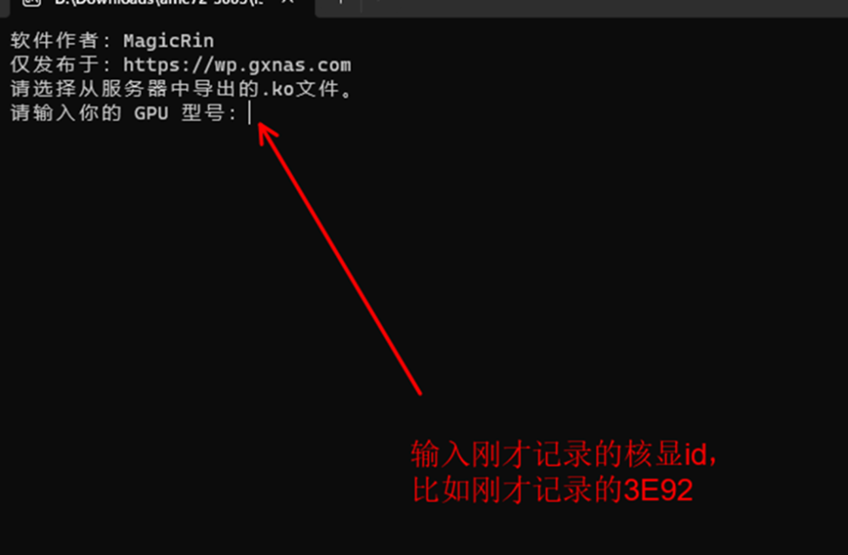
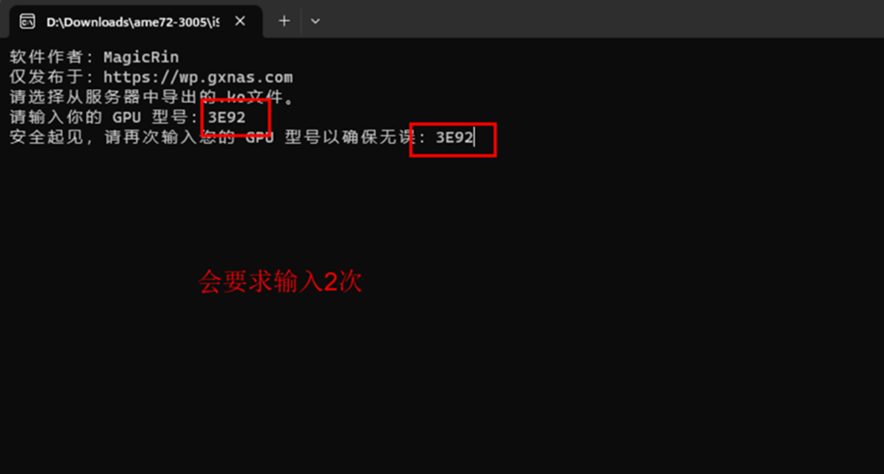
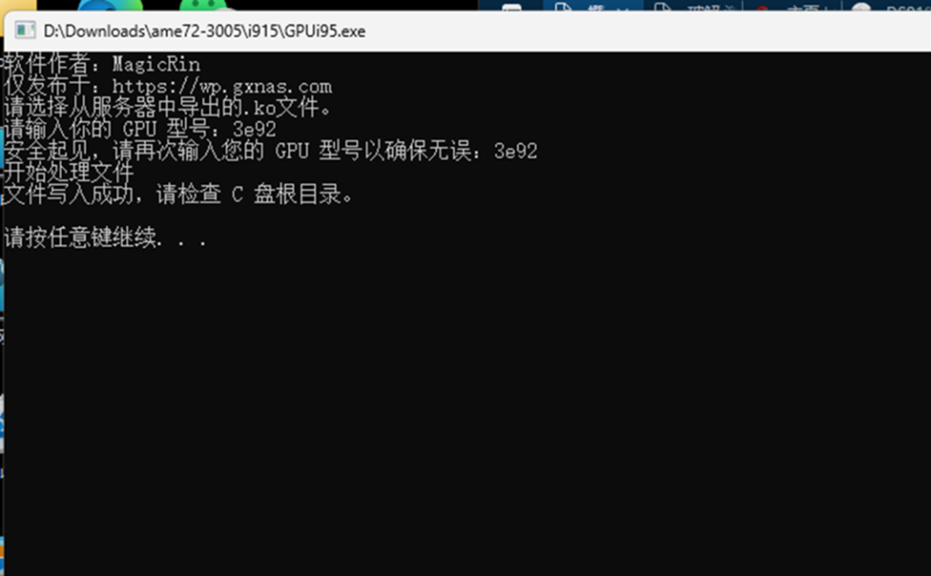
出现上图代标修改完,新的文件存放在C盘里面
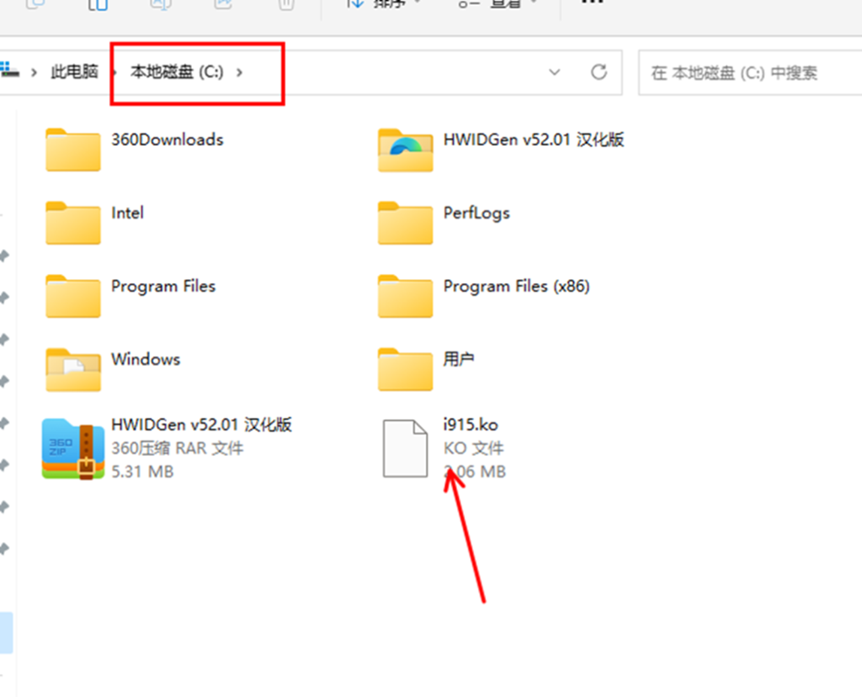
7,进入群晖把原文件修改位i915.ko.bak,并把修改好的文件上传到temp文件夹
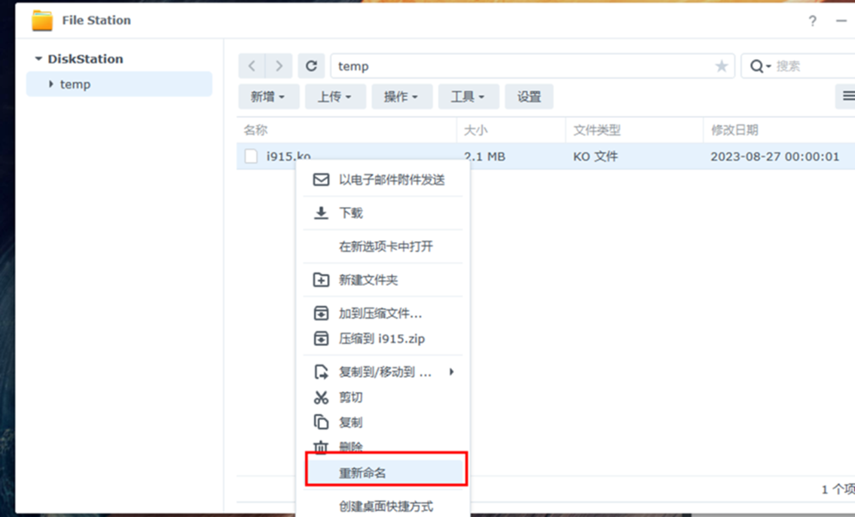
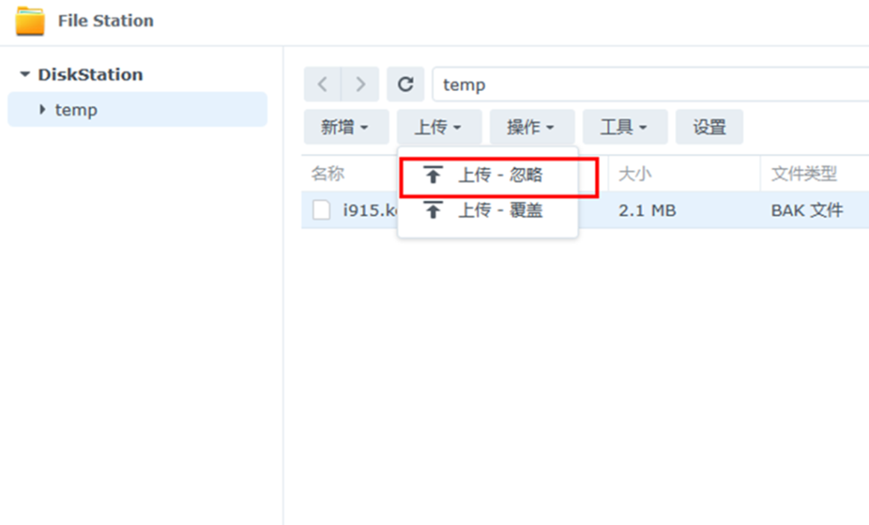
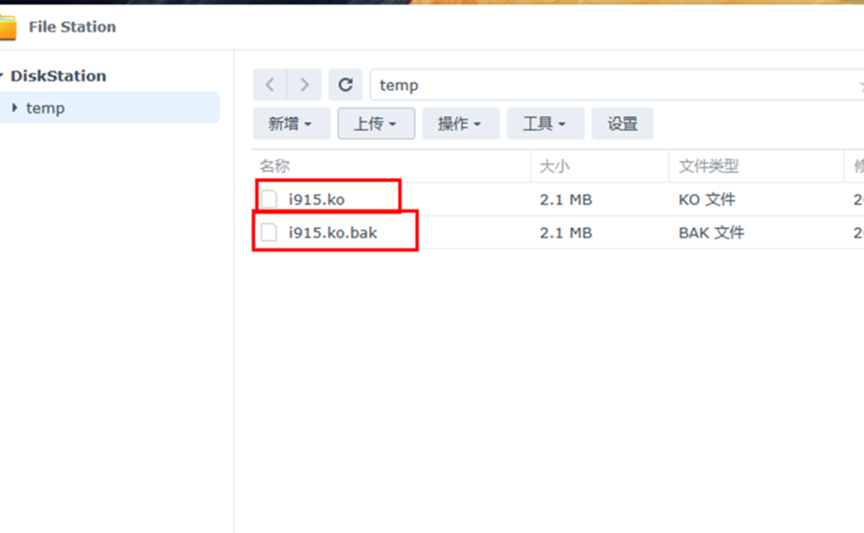
8、打开控制面板——任务计划,找到刚开始新建的任务,并进入编辑
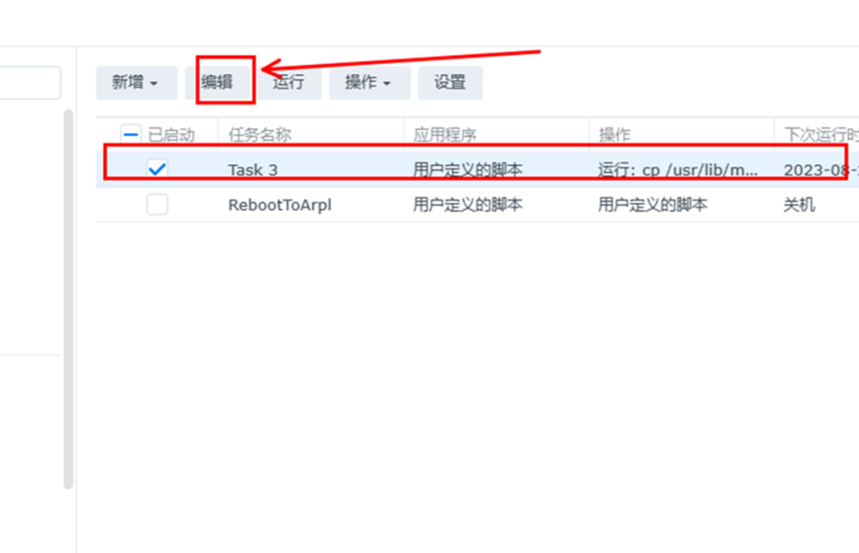
9、修改任务脚本
任务设置里面修改原来的脚本位下面的
mv /usr/lib/modules/i915.ko /usr/lib/modules/i915.ko.bak
cp /volume1/temp/i915.ko /usr/lib/modules/
chmod 644 /usr/lib/modules/i915.ko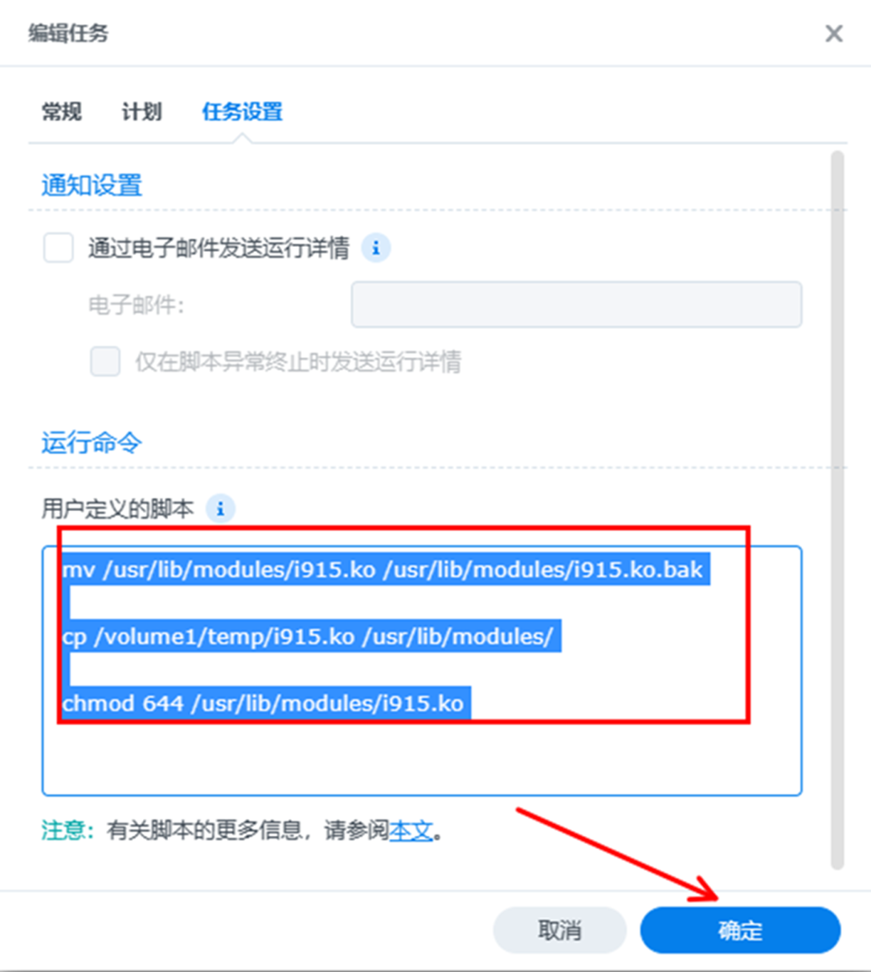
确认修改后,运行脚本
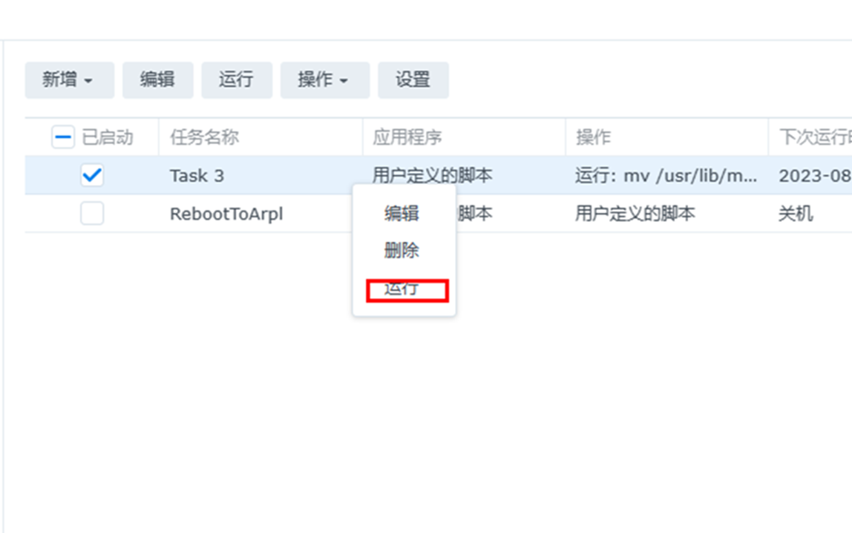
运行后,核显已经安装完成,重启机器就完成
10,以下方式通过ssh,查看是否启动核显硬解
进入ssh,获取root权限(指令:sudo -i)
输入:
ls /dev/dri
看到 by-path card0 renderD128,代表已经安装驱动
输入:
cat /sys/kernel/debug/dri/0/i915_frequency_info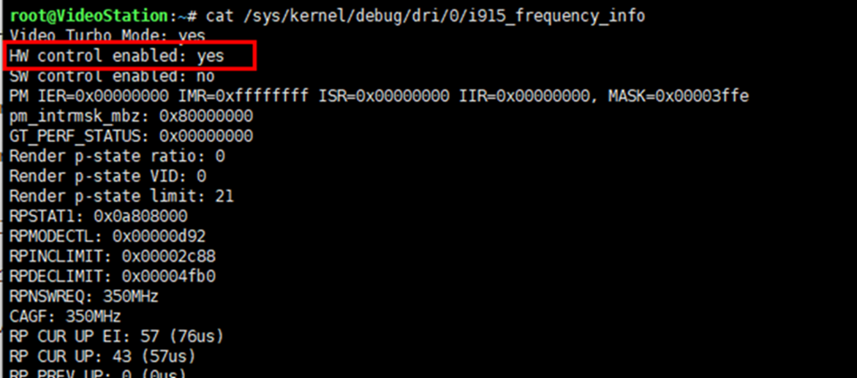
看到 HW control enabled:yes,就代表启动硬解

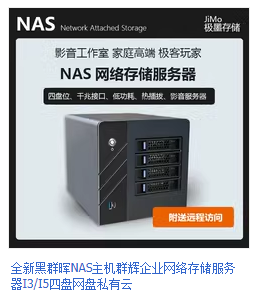

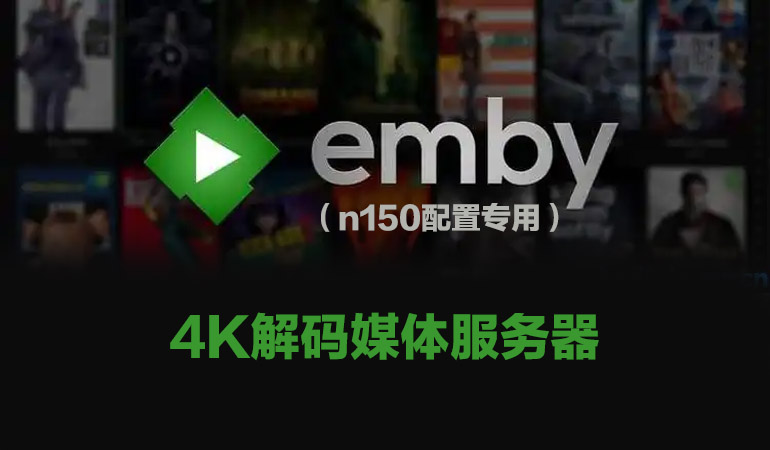
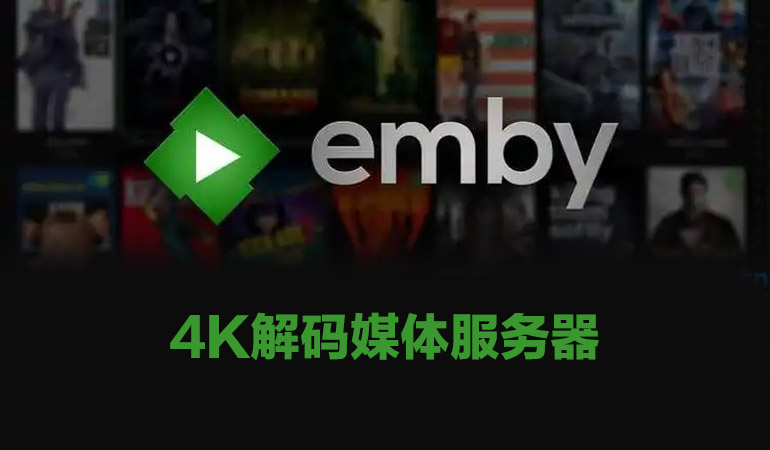


发表回复